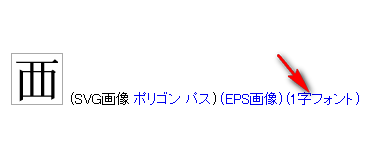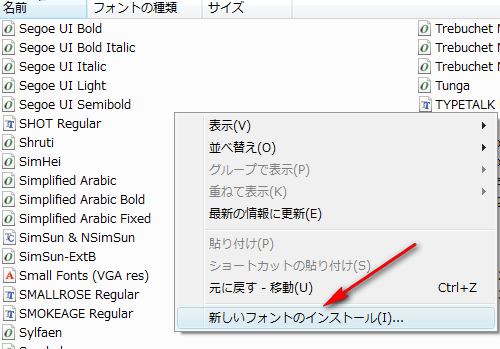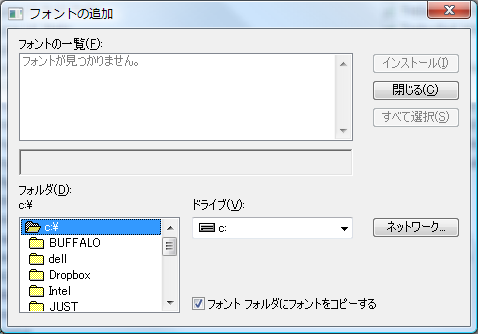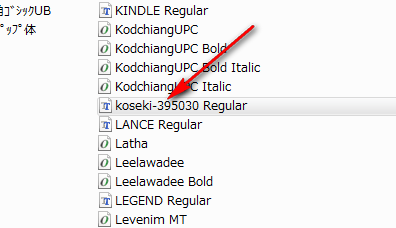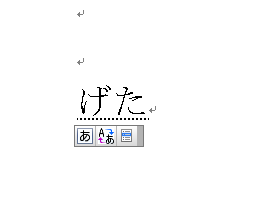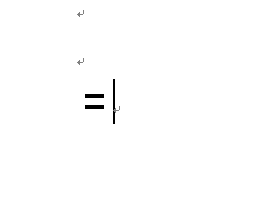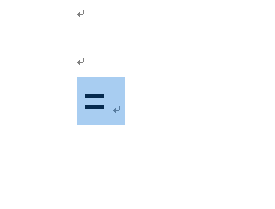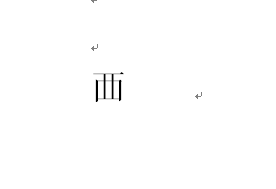以前の記事の中で異体字(旧字)で氏名を市役所に登録している人が、法務局にて登記する際に正字で登記される事についてのあれこれを書きました。
その記事の中でさらっと触れていましたが、氏名に異体字を使用して書類を作成する際、PCによっては異体字の漢字が表示されない事があります。
これは異体字を表示する為のフォントがそのPCにインストールされていないからです。

Kanji Review / Changhai Travis
そういった場合、業務で頻繁に必要になるようであれば人名用のフォントも売っているので購入してインストールしてしまえば解決です。
ただこういったフォントは結構なお値段します。
ちょっと1文字だけ使いたい時にあまり購入する気になりません。
そんな時に1文字だけ表示させる為のフォントを入手できるのがフリーグリフデータベースのグリフウィキ(GlyphWiki)です。
※注
フォントの利用には様々なライセンスがあり、ワープロソフトなどに自動的についてくるフォントをそのまま商用のチラシなどに使用するとライセンス違反となる事もあります。
グリフウィキに登録されているグリフデータが誰でも自由に利用できるライセンスとなっているので、商用利用であっても使用する事は可能です。
詳しくは↓
グリフウィキから1文字フォントをインストール
今回は異体字の【西】、つまりこの字↓
をMicrosoft Wordで表示させる方法を解説します。
↑こちらのページよりフォントをダウンロードします。
ダウンロードは「1文字フォント」となっているリンクから
koseki-395030.ttfというファイルがダウンロードされます。
あとはこのフォントをインストールするだけです。
(ここからはWindows Vistaでフォントをインストールする手順。)
OSのスタートメニューより「コントロールパネル」→「フォント」と進みます。フォントフォルダが開けば適当なところで「右クリック」。
すると表示されたメニューの中に「新しいフォントのインストール」という項目がありますので、これをクリック。
フォントの追加画面が表示されますので、さきほどダウンロードしたフォントのファイルを捜し、インストールします。
これでフォントのインストールは完了です。
フォントフォルダにドラッグ&ドロップで新しいフォントを追加する事ができる場合もありますが、今回なぜかそれではインストールできなかったのでこちらの方法を選びました。
実際にWordで異体字の【西】を表示させてみる
フォントフォルダの中に「koseki-395030 regular」というファイルがあればインストールは成功しています。もし表示されない時は一度フォルダを閉じてもう一度開いてから探してみましょう。
実際にWordで異体字の西を表示させてみます。
(Word2007を使用しています)
Wordを立ち上げ、「げた」と打ち込んで変換。
「〓」が表示されます。
「〓」を選択し、
フォントをkoseki-395030に変更
これで異体字の西がWordで表示されます。
GlyphWikiに登録されている漢字であれば、「西」以外の外字・異体字であってもフォントをインストールして自分のPCで表示させる事ができます。
ただしWordファイルのまま他の人に渡してしまうと、相手の環境では異体字の表示ができずつぶれた黒丸のようになってしまう可能性があります。
その為、Wordで表示させた上で書類として他の環境に移したいのであれば、PDFファイル等の閲覧環境に左右されにくいファイル形式に変換させておく事が必要です。